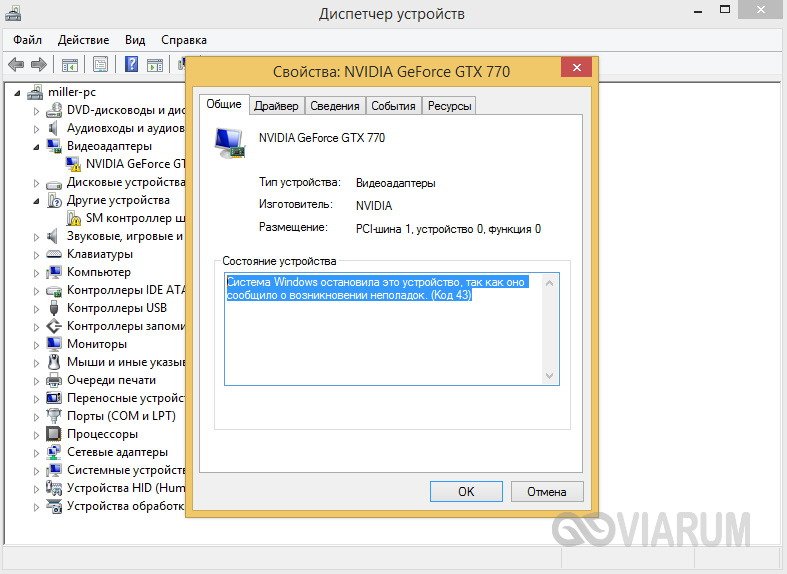Использование стандарта USB является одним из самых распространённых способов обмена данными между устройствами. Главное его преимущество заключается в универсальности, ведь USB поддерживается практически всеми операционными системами, включая и самые их старые версии. Подключенное к компьютеру USB-устройство, как правило, автоматически распознается операционной системой, но в некоторых случаях вследствие разных причин возникают ошибки. Так, среди наиболее часто встречающихся неполадок с подключением можно отметить ошибку 43.

Сталкиваться с ней пользователи могут при подсоединении к компьютеру самых разных USB-устройств. Проявляется неисправность в том, что компьютер не видит USB-устройство – через Проводник оно недоступно, а в Диспетчере устройств определяется как неопознанное. В свойствах при этом можно видеть описание «сбой запроса дескриптора устройства» с указанием кода 43. Нередко ошибка вызывается аппаратными неполадками, но также нельзя исключать и программные сбои. Сегодня мы разберем наиболее типичные причины появления ошибки с кодом 43 usb и узнаем, как устранить ее в Windows 7/10.
Физическое повреждение порта
По сути, сбой дескриптора указывает на то, что подключенное через USB-порт устройство не имеет должного контакта с материнской платой, поэтому если usb не видит устройства, первым делом необходимо проверить сам порт на предмет физических повреждений. Убедитесь, что все контакты и провода разъема целы и не имеют следов окисления, но перед этим попробуйте подключить USB-устройство в другой порт. Если оно работает нормально, скорее всего, проблема кроется в конкретном разъеме. В таком случае может понадобиться замена порта.
Временные неполадки с оборудованием
Причиной ошибки с кодом 43 могут стать временные неполадки с оборудованием. Чтобы их исключить, полностью выключите компьютер, отсоединив кабель питания. Если это ноутбук, после выключения необходимо извлечь батарею. Через несколько минут включите ПК и проверьте работу портов. Если ошибка была вызвана временными неполадками, после включения компьютера все разъемы должны будут работать нормально.
Использование энергосберегающего режима USB
Если у вас включен режим экономии энергии, ошибка 43 может возникать по причине недостатка электропитания. Проверить и исправить это можно таким образом. Через меню Пуск откройте Диспетчер устройств, раскройте ветку «Контроллеры USB» и выполните для всех находящихся в ней устройств следующие действия. Кликните ПКМ, откройте через контекстное меню свойства.

На вкладке «Управление питанием» снимете галочку с чекбокса «Разрешить отключение этого устройства для экономии энергии».

Некорректно работающие драйвера USB
Вызвать описанную выше ошибку вполне способны некорректно работающие драйвера. Лучшим решением в этом случае станет их переустановка. Как и в предыдущем примере, откройте Диспетчер устройств, разверните ветку «Контроллеры USB», кликом правой кнопкой мыши по первому же устройству вызовите меню и выберите опцию «Обновить драйверы».

В открывшемся окошке нажмите «Выполнить поиск драйверов на компьютере».

Выберите вариант поиска из уже установленных драйверов.

Когда драйвер появится в окошке, выполните повторную его установку, выделив его мышкой и нажав «Далее».

Аналогичные действия необходимо повторить для всех устройств в разделе «Контроллеры USB».
Проблемы с драйверами материнской платы
Нельзя также исключать наличие проблем с драйверами чипсета. Для некоторых моделей компьютеров и ноутбуков тех драйверов, которые устанавливаются из дистрибутива Windows, может оказаться недостаточно, чтобы порты работали нормально, им нужны «родные» драйвера. В таком случае устранить ошибку USB с кодом 43 можно, скачав и установив правильные драйвера с официального сайта производителя компьютера. В частности, к ним относятся Intel Chipset Driver, ACPI Driver и Intel Management Engine Interface.
Ошибки в реестре
В отдельных случаях вызвать ошибку usb unknown device могут накопившиеся неверные записи в реестре. Решением будет его очистка. Для этих целей можно использовать любой более или менее популярный чистильщик реестра, тот же CCleaner или Wise Registry Cleaner.

Гарантии, что это даст положительный результат, дать нельзя, но в любом случае очистка реестра от устаревших записей не помешает.
Другие причины появления ошибки 43
Выше мы разобрали, что чаще всего вызывает ошибку с кодом 43 usb и как ее исправить, но для полноты картины мы также укажем и другие, не столь распространенные причины. Исключите повреждение системных файлов. Запустив командную строку от имени администратора, выполните в ней команду sfc /scannow.

Если в системе обнаружатся поврежденные файлы, в консоли будет выведено соответствующее уведомление.
Если Windows 7/10 не видит USB-устройство в силу каких-то временных неполадок, в Диспетчере устройств, в разделе «Контроллеры USB» можно последовательно удалить все устройства, а затем нажать «Обновить конфигурацию оборудования» в главном меню.


Убедитесь, что само устройство исправно и не имеет повреждений. Проще всего это сделать, подключив его к другому ПК. Если компьютер старый, причиной проблемы может стать устаревшая версия BIOS. Такой сценарий маловероятен, но нельзя исключать и его.
Возникновение ошибки 43 было отмечено при использовании обычных либо некачественных USB-хабов на портативных компьютерах. Не все модели ноутбуков и нетбуков способны обеспечить подключенное через переходник устройство достаточным количеством энергии, поэтому в таких случаях лучше использовать USB-хабы с автономным питанием.
И последнее. Если ошибка стала появляться после системного сбоя, установки какой-то сторонней программы или изменений конфигурации ПК, попробуйте выполнить откат к предыдущей точке восстановления, это может решить вашу проблему.
Сбой запроса дескриптора устройства (код 43) в Windows 10 и 8
Если при подключении чего-либо по USB в Windows 10 или Windows 8 (8.1) — флешки, телефона, планшета, плеера или чего-либо еще (а иногда и просто кабеля USB) вы видите в диспетчере устройств Неизвестное USB-устройство и сообщение об «Сбой запроса дескриптора устройства» с указанием ошибки Код 43 (в свойствах), в этой инструкции постараюсь дать работающие способы исправить эту ошибку. Еще один вариант этой же ошибки — сбой сброса порта.
По спецификации сбой запроса дескриптора устройства или сброса порта и код ошибки 43 говорят о том, что не все в порядке с подключением (физическим) к USB устройству, однако по факту, не всегда причина оказывается именно в этом (но, если что-то делалось с портами на устройствах или есть вероятность их загрязнения или окисления, проверьте и этот фактор, аналогично — если вы подключаете что-то через USB-хаб, попробуйте подключить напрямую к порту USB). Чаще — дело в установленных драйверах Windows или их неправильной работе, но рассмотрим все и другие варианты. Также может оказаться полезной статья: USB устройство не опознано в Windows
Обновление драйверов Составного USB устройства и Корневых USB-концентраторов

Если до настоящего момента подобных проблем замечено не было, а ваше устройство начало определяться как «Неизвестное USB-устройство» ни с того ни с сего, рекомендую начать с этого способа решения проблемы, как с самого простого и, обычно, самого работоспособного.
И так для каждого из указанных устройств. Что должно произойти (в случае успеха): при обновлении (а точнее — переустановке) одного из этих драйверов ваше «Неизвестное устройство» исчезнет и снова появится, уже как опознанное. После этого, с остальными драйверами продолжать это необязательно.
Дополнительно: если сообщение о том, что USB устройство не опознано появляется у вас в Windows 10 и только при подключении к USB 3.0 (проблема типична для ноутбуков, обновленных до новой ОС), то здесь обычно помогает замена стандартного, устанавливаемого самой ОС драйвера Расширяемый хост-контроллер Intel USB 3.0 на тот драйвер, который имеется на официальном сайте производителя ноутбука или материнской платы. Также для этого устройства в диспетчере устройств можно попробовать и метод, описанный ранее (обновление драйверов).
Параметры энергосбережения USB
Если предыдущий способ сработал, а через некоторое время ваша Windows 10 или 8-ка снова начала писать о сбое дескриптора устройства и код 43, тут может помочь дополнительное действие — отключение функций энергосбережения для USB-портов.
Для этого, также, как и в предыдущем способе, зайдите в диспетчер устройств и для всех устройств Generic USB Hub, Корневой USB концентратор и Составное USB устройство откройте через правый клик «Свойства», а затем на вкладке «Управление электропитанием» отключите параметр «Разрешить отключение этого устройства для экономии энергии». Примените сделанные настройки.

Неправильная работа USB устройств из-за проблем с питанием или статического электричества
Достаточно часто проблемы с работой подключаемых USB устройств и сбоем дескриптора устройства можно решить простым обесточиванием компьютера или ноутбука. Как это сделать для ПК:
Для ноутбуков у которых снимается батарея все действия будут теми же, разве что в пункте 2 добавится «снимите аккумулятор с ноутбука». Этот же способ может помочь, когда Компьютер не видит флешку (в указанной инструкции есть дополнительные методы исправить это).
Драйвера на чипсет
И еще один пункт, который может вызывать сбой запроса дескриптора USB-устройства или сбой сброса порта — не установленные официальные драйвера на чипсет (которые следует брать с официального сайта производителя ноутбука для вашей модели или с сайта производителя материнской платы компьютера). Те, что устанавливает сама Windows 10 или 8, а также драйвера из драйвер-пака не всегда оказываются полностью рабочими (хотя в диспетчере устройств вы, вероятнее всего, увидите, что все устройства работают нормально, за исключением неопознанного USB).
К таким драйверам могут относиться
Не поленитесь зайти на сайт производителя в раздел поддержки и проверить наличие таких драйверов. Если они отсутствуют для вашей версии Windows, можно попробовать установку предыдущих версий в режиме совместимости (главное, чтобы совпадала разрядность).
На данный момент это всё, что я могу предложить. Нашли собственные решения или сработало что-то из описанного? — буду рад, если поделитесь в комментариях.
А вдруг и это будет интересно:
Здравствуйте.
У вас там на материнской плате сзади 6 разъемов USB, 3 группы по 2 разъема.
Попробуйте мышь подключить к отдельной группе (желательно к тем двум, которые черные) и чтобы рядом с ней (на той же группе разъемов) ничего другого не было подключено.
Также иногда бывает, что если мышь беспроводная, корпус компьютера где-то внизу стоит, а батарея в мышке не самая новая, то за счет того, что приемник мыши за металлической панелью самого компьютера (плюс материалы стола могут влиять), сигнал теряется то и дело.
Здравствуйте! Сегодня случилась такая же беда. Прилетело обновление вин 10. Все установилось и комп перезагрузился, после чего отвалилась мышка. Все делал как в статье по несколько раз, не помогает. Драйвера оф для материнской платы тоже переустанавливал, результата нет. Мышь рабочая, т. к. на других устройствах (ноутбук, планшет через otg) работает как обычно. Причем другая мышь работает, но у нее залипает одна кнопка. Скажите, может ли обновление Виндоус повлиять на ее работу? Если да, то как отменить последнее обновление. Спасибо!
Здравствуйте.
А если подключить две мышки, чтобы было попроще (ту, что работает и ту, что не работает) и с помощью рабочей заглянуть, как нерабочая отображается в диспетчере устройств — видна ли вообще где-то, сообщается ли там об ошибках?
Само обновление то не должно было мышь отрубить, скорее что-то изменило в драйверах и такой результат.
Здравствуйте.
По идее, да. Может, это вообще одно и то же, просто например в последней версии поменяли формулировку (сам не встречал такой текст, но если у вас версия 2004 — то в ней я пока вообще не сталкивался с ошибкой, так что возможно).
Столкнулся с аналогичной проблемой с флешкой. Вдруг стала неопознанным устройством. Решил проблему переустановкой драйвера САМОЙ ФЛЕШКИ, а не usb-концентраторов.
Проблема не решена. После изъятия флешки и следующей установки, проблема вернулась и не помогает переустановка драйвера. Грешу на флешку, так как есть несколько таких же флешек — с ними всё в порядке. Эта флешка Кодак 256 Гбайт с Алиэкспресс. Куплена полтора года назад. Из пяти флешек одна внезапно умерла физически, вот эта вторая выдаёт такую ошибку.
А возможность проверки этой же флешки на другом компьютере или ноутбуке есть? Если там так же себя ведет, то не исключено, что действительно в этом дело.
Спасибо, 1й способ очень помог)
Мне помогло зайти в контроллеры USB и всё там удалить. Просто переустановить дрова не помогало. Перезагрузить компьютер. И всё заработало.
Спасибо, предпоследний способ с отключением от сети помог. Перед возникновением проблемы у меня вентилятор видеокарты перестал работать, и видеокарта вышла из строя, поэтому я исправил проблему с вентилятором и заменил термопасту процессора и видеокарты, и ещё сбросил биос, после включения возникла это проблема.
Добрый день Дмитрий! Пишу о своей проблеме и как я её устранил, возможно кому ни будь поможет. Проблема была такая: при подключении телефона (REDMI 6 NOTE PRO) к компьютеру выходило сообщение «Сбой запроса дескриптора устройства» с указанием ошибки Код 43 (в свойствах) (windows 8/10). Была замена и USB портов, и смена компьютера и даже вход в режим разработчика (для настройки подсоединения через USB. Даже делал сброс на заводские настройки (3 раза). Ни чего не помогало. Самое интересное, после сброса на заводские настройки компьютеры телефон определяли, но через некоторое время опять возникала та же ситуация (т. е. переставали) видеть телефон с выше указанной ошибкой. Прочитав вашу статью, решил почистить порт микро USB на самом телефоне. Капнул пару капель спирта и почистил зубочисткой. Проблема устранилась! Всё стало прекрасно работать. Спасибо за подсказку! Всего доброго вам и процветания сайту!
Зарегился специально сказать ОГРОМНОЕ СПАСИБО за информацию! Не только по ЮСБ. Вообще о тонкостях десятки я больше нигде в одном месте не видел столь исчерпывающих конкретных данных без воды и лирики. Лучшие и полезнейшие статьи даже для меня — достаточно опытного юзера! Спасибо!
Не помогло ВООБЩЕ ничего. Только Биос не сносил, т. к. не так давно и так обновлял его и полет нормальный. Но недавно стал люто бесить usb-концентратор. То работает, то нет (чаще нет)
— обновлял всё, что можно, хотя по идее там не нужны драйвера, о чем в настройках и говорится.
— снимал статику
удалял и менял местами устройства…
НИЧЕГО
Могут быть неисправности кабелей/разъемов или самого концентратора.
Внезапно перестал видеть принтер, обновление драйверов не помогло, помог вариант с выключением компьютера из сети. Огромное спасибо!
Дмитрий, может Вы поможете… На ноуте имеется 2 usb порта: 3.0 и 2.0. При подключении флешки в порт 3.0 все распознается, но как только флешку вытаскиваю, в диспетчере устройств появляется сообщение — Сбой дескриптора устройства, при этом ноут издает звук как при подключении флешки. После этого usb 3.0 вообще не реагирует на флешку, сообщение о сбое дескриптора остается висеть в диспетчере. Порт usb 2.0 работает отлично. Есть идеи в чем может быть причина и куда копать? Спасибо.
Здравствуйте.
Только с одной флешкой такое происходит или с любыми? Если с любыми — я бы предположил физические проблемы с разъемом USB 3.0 (условно: замыкает что-то, что в свою очередь вырубает интерфейс USB). Если с одной — то предположил бы уже с нею проблемы.
помогло только одно, скачал приложение DriverHub и оно поправило все
Не всегда определялась мышь подкл. к ноуту. Все порты USB 3.0. К сожалению, ни один из советов не помог. Помогло подкл. мыши, к этому же ноуту, через USB 2.0 охлаждающей подставки и повторное переподкл. напрямую к ноуту дало положительный результат.
Спасибо большое, автору статей, за помощь в решении компьютерных проблем, за такие исчерпывающие советы!
Через время, опять перестала определяться. И переподкл. через охлажд. подставку USB 2.0 тоже ничего уже не давало. Подключил к др. ноуту USB 2.0, всё сразу определяется и работает. Обратно к USB 3.0 сразу определилась, поработала мин 2 и опять в неизвестные устройства подалась.(
Здравствуйте! Хотел становить принтер hp 1018 на вин 8.1 и вылезает эта ошибка (43). Вышеуказанные методы не помогли (шнуры и кабели исправны). Есть еще идеи?
Спасибо, друг! Помогло выключить комп и подержать кнопку питания. Здоровья тебе!
Здравствуйте!
Когда ещё был стационарный ПК, геймпад работал отлично. Сейчас же ПК, в силу обстоятельств, заменил ноутбуком и при попытке подключить к нему тот же геймпад, выдаёт ошибку: «Система Windows остановила это устройство, так как оно сообщило о возникновении неполадок. (Код 43)
USB-устройство вернуло недопустимый дескриптор USB-конфигурации.»
Пробовал всё выше написанное, ничего не помогло, от того и грустно, надеюсь найти ещё способы починить это!
Здравствуйте. А с другими разъёмами экспериментировали, например, USB 2.0 вместо 3.0?
Да, пробовал. Ничего из этого не вышло, геймпад всё равно отказывается работать с ноутбуком. При том при переключении геймпада в совместимость с PS3, всё работает, а вот в совместимости с ПК не работает.
Огромное СПАСИБО. Все класс.
Мне помог вариант с отключением компьютера от сети и нажатием кнопки питания на 10 секунд. После включил, вынул с юсб устройство потом вставил и заработало. Спасибо большое!
Добрый день.
Проблема с флешкой. Делал флешку загрузочной, установил винду, после пытался ее перевести в простую с форматом фат 32 через командную строку, далее обрубили свет. После включения все компы и ноутбуки перестали видеть флешку. Сначала видят, причем только звуковым уведомлением, потом отключается и в диспетчере устройств она отображается с восклицательным значком. пробовал обновить драйвера не помогло, делал все манипуляции описанные выше, все бесполезно. Пишет сбой запроса дескриптора устройства. Я так понял что хана флешке. Может кто сталкивался с такой проблемой.
Да, есть вероятность, что хана. Но: на всякий случай попробуйте проверить её (если есть такая возможность) в другом устройстве. Под другим устройством я здесь понимаю ТВ, консоль — что-то такое. Есть небольшая вероятность, что смогут отформатировать.
Код 43 – ошибка USB и как устранить проблему Windows 7 и 10
Одним из лидирующих интерфейсов подключения устройств является USB. С помощью данного стандарта можно производить обмен данными с множеством типом устройств, а также он имеет хорошую совместимость с программным обеспечением. При подключении какого-либо устройства по USB, компьютер должен сразу определить его, но может произойти непредвиденный сбой. В данной статье рассмотрим код устройства 43 USB.
Появляется проблема по разным причинам и из-за любых, так скажем, приборов с интерфейсом USB. В проводнике вы подключаемый аппарат не увидите, будь эта флеш-накопитель или HDD диск, а в диспетчере устройств оно вообще не определяется и отмечено желтым восклицательным знаком.
В свойствах проблемного устройства можно увидеть следующие строчки: «Система Windows остановила это устройство, так как оно сообщило о возникновении неполадок. (код 43)», или что-то похожее.
Почему устройство сообщает Код 43 – ошибка USB
Ниже рассмотрим несколько причин и их решения по поводу того, почему при подключении по USB устройство сообщает код 43.
Причина 1: Повреждены порты
Возможно, что устройство подключили в поврежденный порт, из-за чего контакта с системной платы не происходит. Необходимо внимательно осмотреть порт, желательно вообще разобрать ПК или ноутбук и посмотреть всё ли в порядке. При наличии дополнительных портов попытайтесь подсоединить устройство к ним, если не выходит и появляется ошибка 43, то проблема, скорее всего, в самом устройстве или проводе.
Причина 2: Неисправность оборудования ПК
Бывает, что при подключении устройство выдает ошибку только из-за временного сбоя в оборудовании. Такое случается и устраняется легко: нужно перезагрузить компьютер – это в лучшем случае, либо полностью его обесточить, подождать пару минут, а потом заново включить и проверить работоспособность.
В ноутбуке делается точно также, только еще нужно вынуть аккумулятор. А после включения вы подсоединяете всё, что нужно по USB.
На глаз выявить неисправность новичок, конечно, не сможет. Тогда попробуйте обратиться в хорошим знакомым, которые разбираются в этом деле. Естественно, из-за одной ошибки обращаться в сервисный центр не имеет смысла. Сами знаете, сколько денег там оставите.
Если устройство сообщило о возникновении неполадок и код 43 и вы уверены, что проблема не в аппаратной части, тогда переходим к следующим причинам.
Причина 3: Экономия энергии для режима USB
При недостатке энергии для устройства как раз и возникает ошибка 43, поэтому устройство вы не обнаружите. Эта проблемка исправляется очень легко. Заходите в диспетчер устройств, для чего щелкаете клавиши Win+X и выбираете нужный пункт.
Далее находим проблемное устройство и переходим в свойства. Идём на вкладку «Управление электропитанием» и снимаем галочку с параметра «Разрешить отключение этого устройства для экономии энергии». Сохраняетесь.
Причина 4: Проблемы с драйверами USB
Бывают ситуации, когда вы подключаете устройство, оно нормально поставило драйвер и произошел конфликт с другими драйверами, например, устаревшими. Когда вы подключали похожее устройство и уже было установлено необходимо ПО, то с данным устройством эти драйвера могут быть несовместимы. Тут мы и видим код устройства 43 USB. Тогда вы можете удалить драйвер для этого устройства. Нажимаете по нему правой кнопкой мыши и выбираете пункт «Удалить». Делается это всё в диспетчере устройств.
Желательно после этих действий перезагрузить ПК и заново подключить устройство. Еще у меня есть статья, как удалить неиспользуемые драйвера, она должна в этом тоже помочь.
Еще один момент. Если проблема в драйверах USB контроллера, то делаем ту же процедуру – удаляем устройство, а потом перезагружаем ПК. Удалить нужно именно «Корневой USB-концентратор».
Если драйвера устарели, то их нужно обновить и делается это очень просто. Открываем диспетчер устройств и нажимаем правой кнопкой мышки по проблемному устройству. Выбираем параметр «Обновить драйверы».
Открывается окно, где выбираем «Выполнить поиск драйверов на этом компьютере». Кстати, для начала можно попробовать и первый вариант.
Далее выбираем пункт «Выбрать драйвер из списка уже установленных драйверов».
Появляется другое окно, где выбираем этот же драйвер, предназначенный для USB. Скорее всего он называется «Корневой USB-концентратор». Нажимаем кнопку «Далее».
Точно также делаем для всех USB устройств во разделе «Контроллеры USB».
Эффективный способ удаления драйверов при ошибке 43 в Windows
Если у вас не выходит удалить нужный драйвер, а это чаще всего бывает, то есть специальные утилиты, которые сделают все за пару кликов.
Поскольку устройство сообщило о возникновении неполадок код 43, то это может быть конфликт драйверов или обычный сбой во время автоматической установки драйвера. Тогда мы просто удалим все USB-драйвера и новые и устаревшие и конфликтующие. Бояться не нужно, после подключения дисков, флешек и прочих аппаратов драйвера заново инсталлируются.
Скачиваем отсюда замечательную программу USBOblivion – https://www. cherubicsoft. com/projects/usboblivion. Просто запускаем скачанный файл и видим перед собой окошко с парой кнопок и галочек.
Перед очисткой драйверов обязательно отключаем от портов все USB-устройства.
Итак, для начала вы можете сразу начать проверку систему на наличие драйверов. Для этого нажимаем “Очистка” (Будет проведена симуляция), то есть на самом деле ничего не удалится.
Чтобы реально очистить систему от конфликтов при подключении устройств отметьте две галочки:
Снова нажимаем “Очистить” ждем пару секунд и все. Я потом перезагружал компьютер и заново подключал устройства, которые не работали. От usb кода 43 избавлялся на отлично.
Причина 5: После переустановки или обновления драйверов
Если вы только переустановили Windows, то недостаток необходимых драйверов, даже для системной платы может вызвать код 43 при подключении USB-устройств. Тогда вы можете воспользоваться сторонним ПО для установки драйверов для системной платы и многих других компонентов. Например, DriverPack Solution. Можно найти и вручную на сайте производителя.
Причина 6: Проблемы с реестром
Не всегда, но выскакивает ошибка 43 USB и из-за ошибок в реестре. Длительная эксплуатация компьютера вызывает множественные записи в реестре, которые приводят к ошибкам, поэтому его нужно периодически чистить. Лучшей утилитой для этого будет CCleaner, хотя каждому на свой вкус, есть и другие.
В разделе Реестр нажмите по кнопке «Поиск проблем». Потом нажимаем кнопочку «Исправить», высветиться сообщение о создании резервной копии удаляемых записей. Делаем обязательно. После проделанной процедуры перезагружаем компьютер.
Прочие варианты возникновения ошибки 43 USB контроллерах
Мы разобрали много вариантов, почему возникает unknown device код 43. Но это не всё, может быть есть и другие причины и устраняются они как-то по-другому. Надеюсь многие из вас, кто нашел дополнительные способы решения поделятся об этом в комментариях.
Итак, есть причины, которые играют маловероятную роль в появлении ошибки с кодом 43, но их мы тоже сюда впишем.
Надеюсь данные рекомендации помогут вам исправить код ошибки 43, и вы нормально сможете пользоваться устройствами, подключаемыми по USB.
У меня есть мышь, подключаемая по USB к ноутбуку, она не такая уж и старая, но после подключения появляется сообщение “Сбой запроса дескриптора устройства” и соответственно ошибка 43. Сделал все способы, которые указаны в этой статье, не помогло. Почитал в интернете, везде тоже самое и ничего не помогает. Вывод очевиден – накрылся контроллер USB самой мышки, проверить это легко, нужно попытаться подключить её к другому компьютеру, где она тоже давала сбои. Точнее сказать, ведет себя, как упрямый ребенок и работает, когда ей вздумается. С другими мышками проблем нет.
Ошибка код 43 видеокарты NVIDIA на Windows 10 – исправляем
Появления ошибки 43 на Windows 7 или 10 проблема нередкая. Оказывается, проблема возникает даже на видеокартах NVIDIA или AMD. Чаще всего проблемой являются драйвера, а как их установить я говорил выше.
Обновлять драйвера нужно на любое устройство и ставить последние версии или стабильные. Зайдите в Диспетчер устройств и проверьте, есть ли в списке устройства, помеченные восклицательным знаком.
Итак, если на компьютере только, что переустановлена операционная система или ошибка появилась уже в процессе длительного использования системы без переустановок, установим драйвера.
Обычный способ переустановки битого драйвера может помочь избавиться от ошибки 43 видеокарты.
Часто бывает и такое, что программное обеспечение устройства работает исправно и его переустановка не помогла в решении проблемы. Тогда приступим к аппаратному ремонту составляющих компьютера. Точнее сказать не ремонт, а небольшая «косметическая работа».
Устранение перегрева видеокарты для устранения 43 кода
Возможно, перегрев видеоадаптера никак не связан с ошибкой, но устранить его в любом случае нужно. Проверьте с помощью AIDA64 температуру видеокарты и других компонентов ПК. Можно использовать любую другую утилиту мониторинга температур.
Если температура выходит за пределы допустимых значений, то следует заменить термопасту – читаем по ссылке обязательно. Вдобавок добавьте новые кулеры и смажьте остальные.
Какие еще моменты можно проверить, связанные с ошибкой 43 при видеокарте?
Что делать, если ошибка 43 не устранилась? Если же переустановка Windows не помогла, а ошибка все равно появляется, то из-за частого перегревания видеокарты, возможно, что были повержены контакты или чип. В этом случае можно попробовать прогреть видеоадаптер феном в сервисе.
https://viarum. ru/oshibka-43-usb/
https://remontka. pro/usb-descriptor-failure-code-43/
https://computerinfo. ru/kod-43-oshibka-usb-kak-ustranit-problemu/